Как посмотреть истории в Инстаграме с компьютера
Начиная с того момента, как разработчики ввели функцию так называемых Историй, у многих пользователей возникли вопросы по поводу того, как смотреть истории в Инстаграме с компьютера. Наверняка ведь каждому хочется просматривать изображение на большом экране, при этом не отвлекаясь на мобильный телефон.
В принципе, назначение Истории (или Рассказов – в зависимости от варианта перевода) примерно такое, как у приложения Снэпчат. А именно: в течение суток хранить последние фото, видео ролики, рукописные заметки и т.д. При этом можно будет «держать руку на пульсе» жизни другого пользователя. Многим это нравится.
Данная функция в полном объеме доступна в мобильных версиях Инстаграма. Но вот просмотр Инстаграм стори с компьютера – это пока под вопросом.
Загружаем готовую фотографию
Начните создание новой истории. На первом экране перейдите в галерею мобильного устройства — иконка в нижнем левом углу.

Выберите нужную фотографию из галереи и добавьте в сторис.
Отредактируйте историю: добавьте музыку, стикеры, ссылку или произвольный текст. После этого — смело публикуйте Stories.
Анонимно
Когда пользователи смотрят истории друг друга, в списке «просмотревших» остается аккаунт. Бывают такие ситуации, когда сторис посмотреть хочется, но как посмотреть сторис в инстаграмм анонимно?
С компьютера
Чтобы остаться незамеченным при просмотре чужих сторис разработаны несколько сайтов:
- insta-stories.ru эта платформа создана для просмотра историй и их последующего сохранения. Необходимо заполнить поле ник пользователя с символом «@». Доступен материал, опубликованный за последние сутки. С помощью кнопки «скачать» можно оставить себе понравившийся материал
- storyinsta.com сайт, помогающий посмотреть и сохранить истории из списка «актуальные» и те, которые доступны за последние сутки. Все просто, через строку поиска находим нужный аккаунт. В начале списка расположен материал из категории «актуальные истории», а дальше фото и видео за сегодняшний день. Нажав «Download», можно сохранить себе ценный кадр. Особенностью сайта является доступность хештегов, местоположения, даты выкладки публикации и текст.
- storiesig.com сайт работает аналогично вышеописанным. Доступен поиск людей через «@». Интересно, что здесь высвечивается главная фотка пользователя с указанием всего опубликованного материала. А в конце списка располагаются истории за последние сутки.
На просторах сети существует множество страниц с похожими функциями. Некоторе прекращают свою работу, на смену приходят новые.
Cо смартфона андроид
Отличительной и положительной характеристикой смартфонов андроид является доступность и массовость приложений на все случаи жизни. Так и для анонимного нахождения на территории инстаграм у других пользователей, можно выбрать удобный помощник. Story Saver+ — программа, помогающая посмотреть истории, а при необходимости сохранить их на смартфон. Особенностью приложения является возможность сохранения прямых эфиров, постов и видео из IG TV.
Приложение для ios
В отличии от операционной системы андроид, для которой существует огромное количество приложений на разные случаи жизни, для Ios есть одна платформа, позволяющая просматривать истории инстаграм анонимно.
Story Reposter for Instagram – бесплатное приложение, не требующее регистрации авторизации в инстаграмм. Данный пункт является большим плюсом.
Работа приложения проста. В строке поиска вводим нужный ник. К просмотру, скачиванию и сохранению доступны все истории, опубликованные с момента регистрации профиля.
После внимательного прочтения вышеуказанных методов, пользователи любых устройств научатся смотреть и сохранять истории. А также смогут ими делиться.
Расширение Chrome, которое позволяет просматривать Instagram Истории ваших друзей в браузере
Дополнение называется Chrome IG Story Plus, скачать его можно по этой ссылке. Для того, чтобы установить расширение в браузер, нажмите на кнопку “Установить”. После установки, на верхней панели браузера появится совершенно незаметная, скромная иконка, при наведении на которую можно увидеть название расширения.
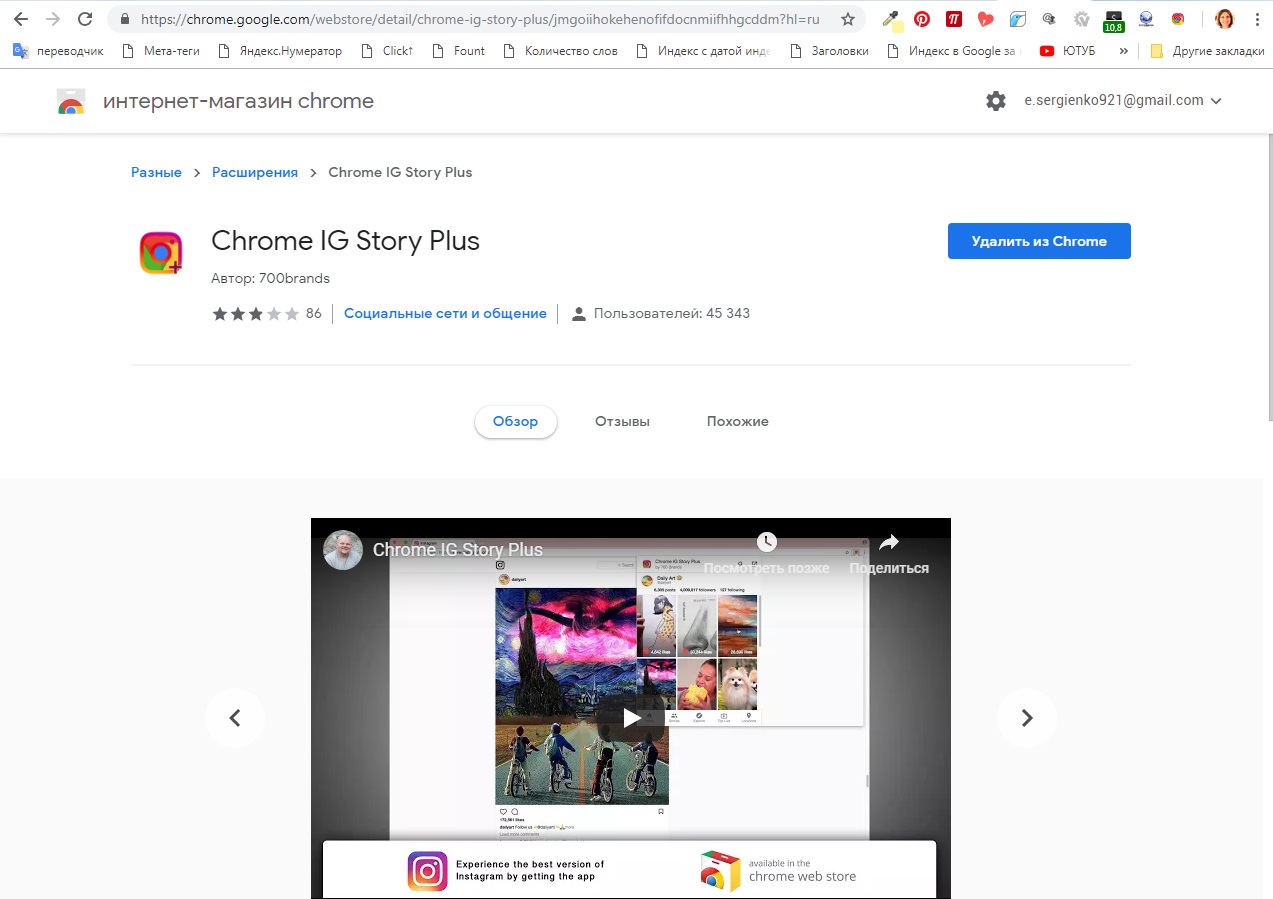
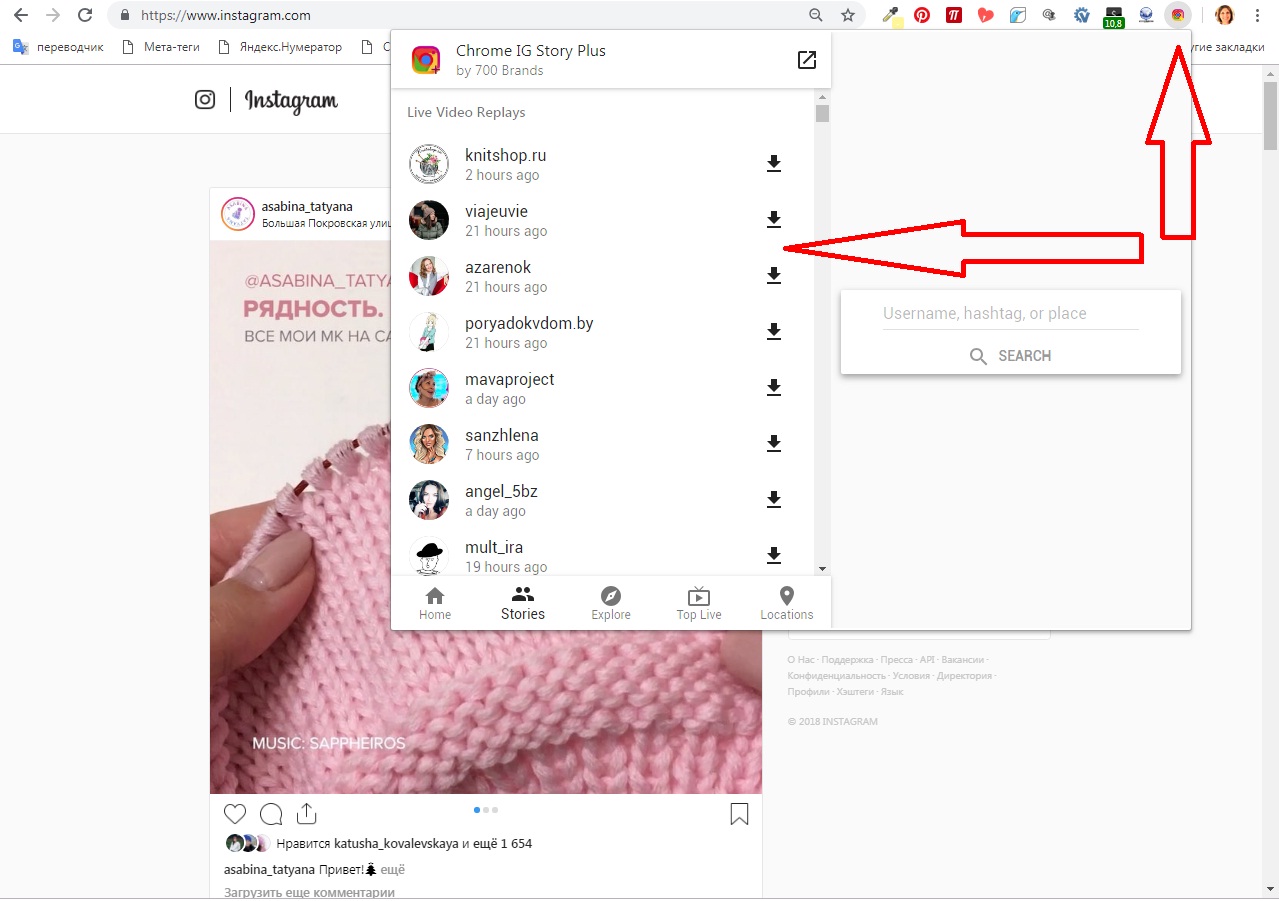
Теперь, когда вы перейдете в Инстаграм, то обязательно увидите Истории своих друзей. Выглядят они не совсем так, как в смартфоне, но тем не менее, при нажатии на каждую из них, можно просматривать Истории.
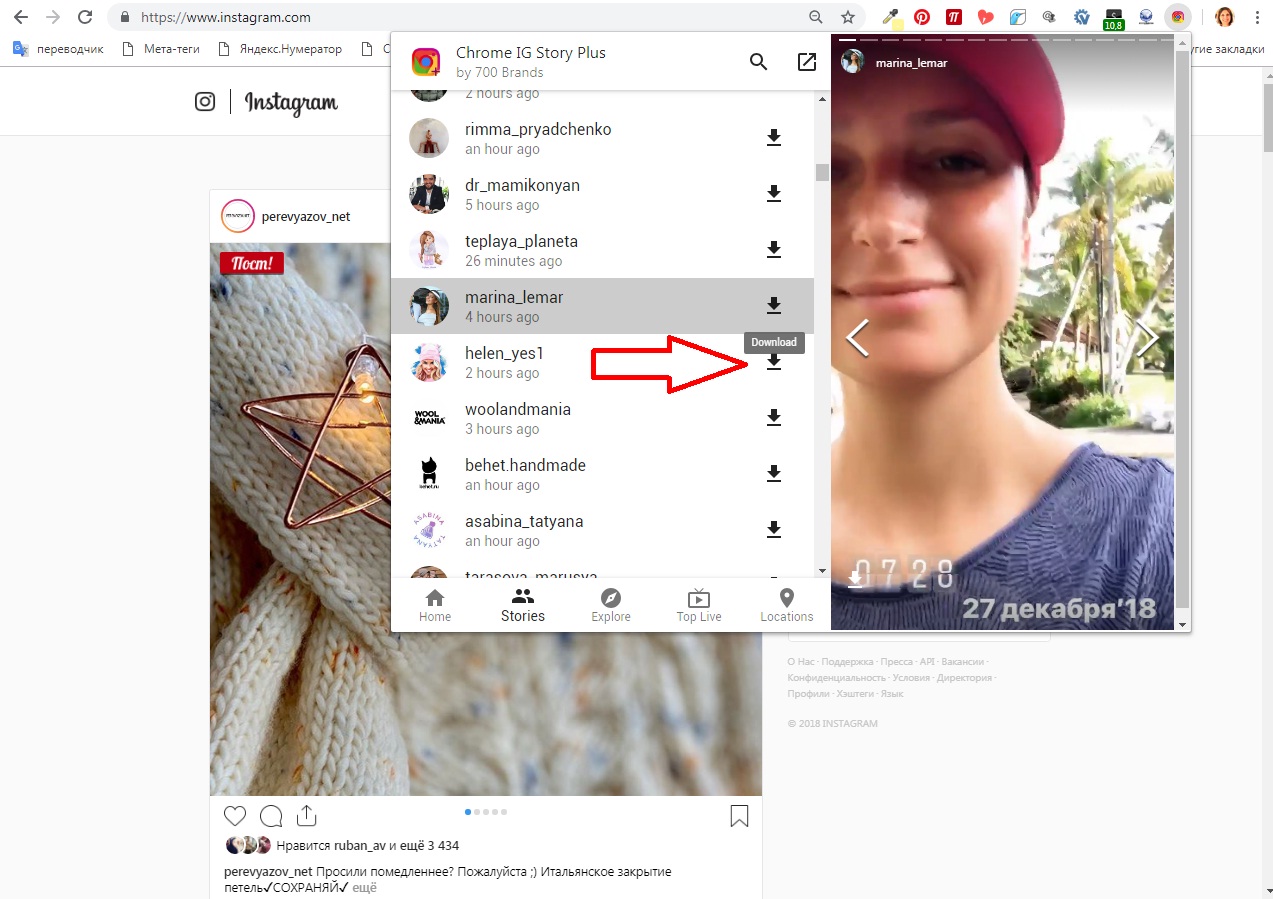
В отличии от Историй в смартфоне, компьютерные Рассказы можно скачать. Перейдите на сайт Instagram, войдите в свою учетную запись, теперь чтобы скачать Истории необходимо с панели инструментов Chrome кликнуть на иконку Chrome IG Story Plus и выбрать чью «Историю сохранить». Сторис на вашем компьютере!
Кстати, скачать видео на свой компьютер – это просто невероятная фишка, так как в телефоне это сделать невозможно. Многие авторы видеороликов высказывали сожалению, что видеоролики, на подготовку которых затрачивается время и ресурсы, попросту, исчезают. Так вот, друзья, заходите в компьютерную версию Instagram, и сохраняйте свои видео на свой компьютер. Теперь ими можно будет поделиться в других социальных сетях.
Истории в Инстаграм – это очень мощная функция для продвижения. Помимо того, что вы взаимодействуете с подписчиками через свой основной канал, теперь можно напоминать о себе через Instagram Stories.
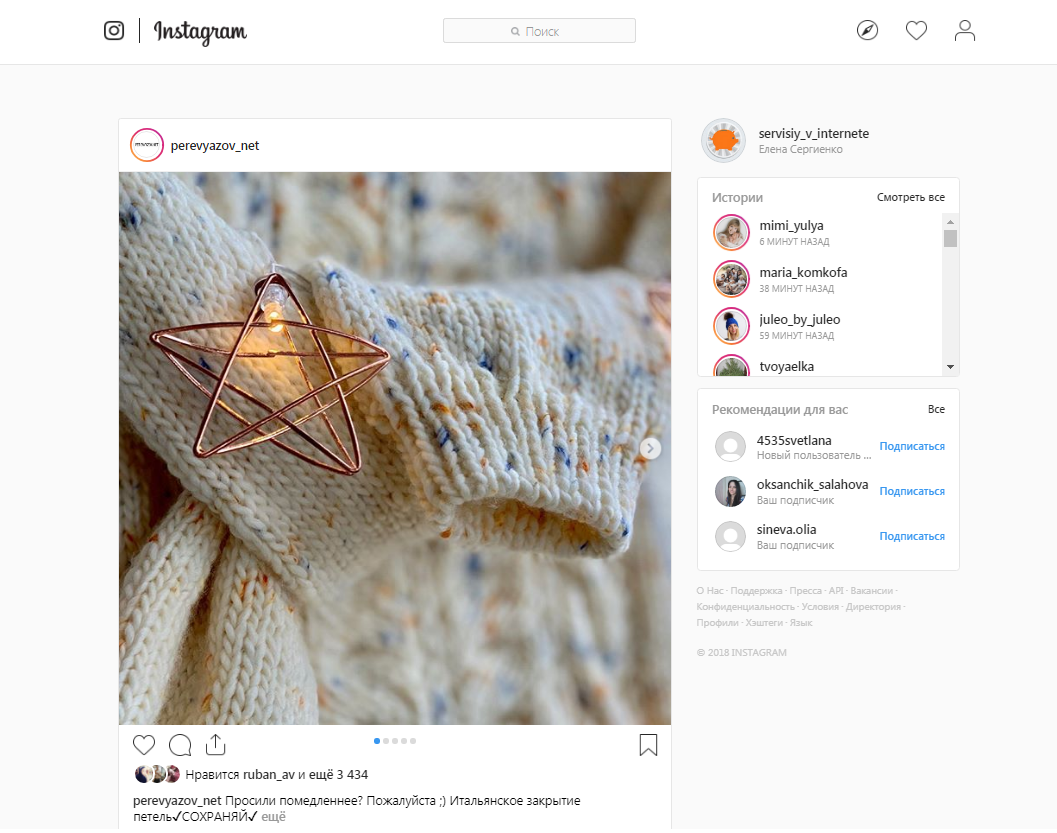
Это хороший дополнительный канал для коммуникаций с пользователями и для распространения контента. Правда, для того чтобы наш контент был интересным, придется немало потрудиться, и даже поучиться, но в результате наши тексты станут читать и комментировать.
Несмотря на то, что в компьютерной версии Инстаграм нам многие функции по-прежнему недоступны, определенную выгоду для себя извлечь можно и нужно, если в настоящий момент нам удобнее пользоваться компьютером или ноутбуком.
Основные проблемы

Основные проблемы просмотра сторис следующие:
- Видно ли кто смотрел историю в Инстаграм? Для просмотра подписчиков, запустивших ролик, нужно кликнуть под сюжетом на значок глаза с цифрой. Откроется список тех, кто просматривал момент.
- Как узнать, кто видел stories в Инстаграм? Нужно открыть историю и провести пальцем вверх по дисплею. Должен отобразиться список людей, которые запустили момент.
- Почему не могу смотреть историю в Instagram? При появлении черного экрана и надписи «Не удалось загрузить, повторить попытку» необходимо обратиться в службу технической поддержки мессенджера.
Единственный недостаток использования веб-версии Инстаграма – публикация и редактирование фотографий и видеороликов. Загружать новые фото и видео можно только с сенсорного дисплея, оснащенного фронтальной камерой.
Добавление фото через браузер на ПК
Через браузерную версию можно опубликовать только фотографии, без добавления описания. Также, доступен ярлык для быстрого входа в социальную сеть.
Чтобы опубликовать снимки через компьютерную версию:

- Зайти на официальный сайт Инстаграма instagram.com.
- Авторизоваться – перейти в Ленту.
- Нажать по пустому полю на странице правой кнопкой мыши.
- В выпадающем меню выбрать: «Посмотреть код».
- Появится мобильный формат приложения и снизу кнопка «Добавить публикацию».
- Нажать – выбрать фотографии для размещения.
В таком редакторе отсутствует возможность изменять снимки через фильтры или другие инструменты. Чтобы процедура размещения фотографий была проще, можно скачать быстрый ярлык от Инстаграма.
Но даже с такой версией социальной сети, функция размещения фотографий подключается через «Просмотр кода». Ярлык выполняется функцию Instagram Lite, но для компьютеров. Через него можно просматривать Ленту, редактировать профиль и сохранять фото.
Планируя загрузить фото в Инстаграм с компьютера, владелец аккаунта должен внимательно относиться к сервисам и программам, которые скачивает. Если количество подключенных сервисов превысит пять за день – социальная сеть может временно ограничить доступ к странице.
Все дальнейшие попытки работы через приложения и программы будут заблокированы. Важно проверять надежность сайтов, где был указан пароль и логин от профиля в Инстаграм.











